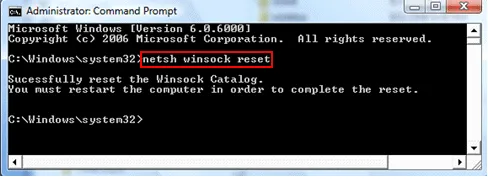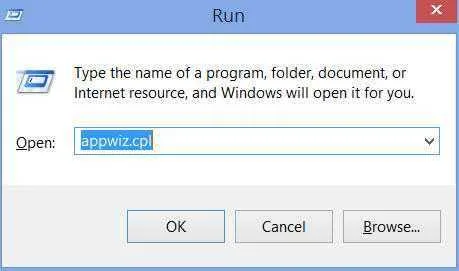При настройке параметров или открытии любой функции Nvidia Experience можно столкнуть с ошибкой 0x0003. Часто на экране отображается сообщение «Что-то пошло не так. Попробуйте перезагрузить компьютер, затем перезапустите Geforce Experience. Код ошибки: 0x0003». Дальнейшая работа не возможна, функция не запускается, высвечивается только кнопка закрыть диалоговое окно. Проблема возникает на Windows 7, 8.1 и 10.
Что вызывает ошибку Nvidia Geforce Experience с кодом 0x0003?
По информации пользователей из форумов, можно определить несколько основных причин, которые в конечном итоге вызывают сообщение об ошибке:
- Телеметрия Nvidia не разрешает взаимодействие с рабочим столом. Решается проблема в этом конкретном случае довольно просто, путем разрешения взаимодействия в настройках этой службы.
- Не работают некоторые обязательные службы Nvidia. Ошибка с кодом 0x0003 возникает, если отключены контейнеры: Nvidia Display Service, Nvidia Local System Container и Nvidia Network Service Container. Проблема решается путем принудительного запуска этих служб.
- Поврежденный драйвер Nvidia. В некоторых случаях проблема может возникнуть, если один или несколько драйверов, используемых графическим процессором, повреждены. Решается путем переустановки всех компонентов приложения.
- Сбой сетевого адаптера. Ошибка появляется, если сетевая карта зависает в неопределенном состоянии. Всякий раз, когда это происходит, проблема решается путем сброса сетевых протоколов командой Winsock.
- Центр обновления Windows замещает драйвер видеокарты. Уведомление о «падении» Geforce Experience с ошибкой 0x0003 может отображаться после автоматического обновления Windows. В этом случае нужно удалить текущие драйверы видеокарты, а затем установить последние версии, загруженные из официального сайта.
Для устранения ошибки 0x0003 рекомендует следовать методам в том порядке, в котором представлены, так как они упорядочены по эффективности и степени сложности.
Способ 1: Разрешение телеметрии Nvidia на взаимодействие с рабочим столом
Для начала попробуйте устранить ошибку с помощью настройки службы телеметрии Nvidia. Убедитесь, что служба запущена и ей разрешено взаимодействовать с рабочим столом.
Краткая инструкция по настройке:
- Откройте диалоговое окно «Выполнить» нажатием клавиш Windows + R. Наберите в поле запроса команду services.msc, подтвердите ее запуск на Enter. При появлении запроса UAC (Контроль учетных записей пользователей) нажмите кнопку «Да», чтобы открыть службы с правами администратора.
- На экране прокрутите список вниз, найдите контейнер телеметрии. Установите на него курсор, вызовите меню правым кликом мыши и выберите «Свойства».
- Перейдите на вкладку «Вход в систему». Поставьте флажок в поле «Разрешить взаимодействие с рабочим столом». Нажмите «Применить» для сохранения изменений.
Вернитесь к предыдущему экрану со списком. Найдите следующие службы, кликните правой кнопкой мыши на каждой из них и выберите «Запустить»:
- Nvidia Display Service;
- Nvidia Local System Container;
- Nvidia Network Service Container.
После включения каждой службы попробуйте повторить запуск функции, которая ранее вызывала сбой Geforce Experience с кодом ошибки 0x0003.
Если проблема остается, перейдите к следующему методу.
Способ 2: Переустановка всех компонентов NVIDIA
Попробуйте переустановить GeForce Experience вместе с драйверами.
Пошаговая инструкция по переустановке каждого компонента:
- Нажмите клавиши Windows + R для вызова диалогового окна «Выполнить». В поле для ввода впишите команду appwiz.cpl, подтвердите ее выполнение для входа на экран «Программы и компоненты».
- В окне удаления и изменения программ кликните на «Издатель», чтобы упорядочить список по производителю программного обеспечения.
- Кликните правой кнопкой мыши на первую запись «NVIDIA Corporation» и выберите «Удалить». Затем повторите это действие с каждым элементом, изданным корпорацией Nvidia из этого списка.
- Перезагрузите компьютер. После откройте сайт Nvidia, перейдите в меню GeForce Experience и загрузите приложение. Как только программное обеспечение будет установлено, оно автоматически установит отсутствующие драйверы.
После установки перезагрузите ПК и проверьте, устранена ли ошибка. Если по-прежнему программа не запускается, переходим к следующему способу.
Способ 3: Сброс сетевого адаптера
Ошибку Geforce Experience 0x0003 можно устранить путем сброса программного обеспечения сетевого адаптера до настроек по умолчанию. Эта процедура также известна как «сброс Winsock» или переустановка сетевых протоколов.
Выведите на экран окно «Выполнить» совместным нажатием Win + R. В поле ввода наберите cmd и нажмите Ctrl + Shift + Enter, чтобы открыть командную строку с администраторскими правами.
Для сброса сетевого адаптера введите следующую команду и подтвердите ее запуск на Enter:
netsh winsock reset
После успешной обработки команды перезагрузите компьютер и проверьте, устранена ли ошибка с кодом 0x0003.
Способ 4: Ручная установка последней версии графического драйвера
Если при обращении к функции Geforce Experience она по-прежнему не запускается, скорее всего, ошибка вызвана поврежденным драйвером видеокарты, который можно исправить путем переустановки его вручную.
- Выведите на экран диалоговое окно «Выполнить» (Windows + R), наберите appwiz.cpl для входа в раздел «Удаление и изменение программ».
- Найдите все установки издателя Nvidia. Правым кликом мыши удалите все драйвера, связанные с графическим процессором.
- После удаления всех продуктов Nvidia перезапустите компьютер.
- На сайте перейдите в расширенный поиск и установите тип, серию и семейство продукта, версию операционной системы и язык. Нажмите «Поиск», чтобы найти последнюю версию драйверов, доступных для вашей видеокарты.
- После завершения загрузки запустите установочные файлы, следуя инструкциям на экране, и посмотрите, устранена ли ошибка Geforce Experience с кодом 0x0003.
Многие люди жалуются, что не могут войти в Geforce Experience, утилиту, разработанную Nvidia для улучшения игровых возможностей. После попытки запуска пользователи сталкиваются с сообщением «Что-то пошло не так. Попробуйте перезагрузить компьютер, затем запустите GeForce Experience. Код ошибки: 0x0003 ». Если перезагрузка системы не помогает, тогда причина появления кроется в чем-то другом. Код ошибки 0x0003 может быть связан с поврежденными драйверами, отключенными или неправильно настроенными службами Nvidia, проблемами сети и многим другим. Чтобы выяснить, какая из этих причин вызывает ошибку, попробуйте каждое решение, представленное ниже.
Обновите драйверы видеокарты с помощью IOBit
Драйверы являются ключом к правильной конфигурации вашей системы. Именно они обеспечивают стабильное соединение между оборудованием и вашей операционной машиной. Обновление ряда драйверов вручную может занять много времени из-за монотонного повторения шагов. Здесь вы можете скачать лучшую утилиту для обновления драйверов, которая сама справится с этой задачей — Driver Booster от IObit:

Стартовый экран Driver Booster

Результаты сканирования Driver Booster

Раздел инструментов Driver Booster
Скачать Driver Booster
1. Включите взаимодействие Nvidia Telemetry Container с рабочим столом.
Первый и эффективный метод решения этой проблемы — разрешить службе Nvidia взаимодействовать с вашим рабочим столом. Изначально эта функция должна быть включена по умолчанию, однако бывают случаи, когда людям приходится вмешаться и самому. Кроме этого, также важно убедиться, что все службы Nvidia работают правильно. Чтобы проверить это и включить ранее упомянутый параметр, выполните следующий список шагов:
- Нажмите Windows Key + R кнопки одновременно, введите
services.mscи нажмите OK. - Перед вами откроется список всех служб. Прокрутите список и найдите службу с именем Nvidia Telemetry Container.
- Щелкните правой кнопкой мыши и выберите Объекты.
- Затем перейдите в раздел Вход в систему меню и включите Разрешить взаимодействие с рабочим столом опцию.
- Нажмите Применить и закройте окно.
- Затем вернитесь к списку всех услуг. Найдите и выберите Start щелкнув правой кнопкой мыши по каждой из этих служб Nvidia:
- Эти действия помогут убедиться, что все службы работают должным образом.
Nvidia Display Service
Nvidia Local System Container
Nvidia Network Service Container
Наконец, вы можете попробовать снова открыть Geforce Experience. Если проблема не исчезнет, переходите к другим решениям ниже.
2. Переустановите драйверы Nvidia и Geforce Experience.
Драйверы Nvidia и Geforce Experience обычно взаимосвязаны. Если что-то не так с одним из них, особенно с драйверами, тогда это может сопутствовать возникновению проблемы. Поэтому чистая установка более новых версий может решить проблему. Для этого выполните следующие инструкции:
- Введите и откройте Панель управления в строке поиска рядом с Меню Пуск.
- Выберите Программы и компоненты.
- Вы увидите список всех программ, установленных в вашей системе.
- Найдите все приложения от Корпорация Nvidia. Щелкните правой кнопкой мыши по каждому из них и выберите Удалить.
- Следуйте инструкциям на экране и перезагрузите компьютер, чтобы завершить процесс удаления.
После выполнения всех этих шагов и удаления всех компонентов Nvidia из вашей системы нужно будет загрузить и установить их снова.
Примечание: Есть вероятность того, что Windows определит и начнет установку недостающих драйверов сразу после перезагрузки. Даже если это произойдет, Geforce Experience придется устанавливать самостоятельно в любом случае.
- Теперь посетите официальную страницу Nvidia Geforce Experience и нажмите на Скачать.
- Установите его и попробуйте воспользоваться утилитой снова.
Если Windows не устанавливает драйверы, как упоминалось выше, или даже если это происходит, все равно стоит загрузить пакет драйверов непосредственно с самого сайта Nvidia. Сделайте следующее:
- Открытые эту страницу и выберите серию видеокарты.
- Загрузите последнюю версию драйвера и выполните установку (обязательно загрузите правильную 64- или 32-разрядную версию, чтобы избежать проблем с совместимостью). Если у вас уже установлены драйверы Nvidia, мастер установки удалит их и заменит на новую версию. Он также предложит выбрать GeForce Experience в какой-то момент установки.
- Как только установка завершится, перезагрузите компьютер и попробуйте открыть Geforce Experience снова.
3. Сбросьте настройки Сетевого адаптера.
Для правильной работы Geforce Experience требуется правильное подключение к Интернету. Возможно что-то ограничивает необходимый доступ для связи Geforce Experience с онлайн-сервисами, вызывая соответствующую ошибку. Чтобы исправить это, давайте попробуем сбросить сетевые адаптеры до конфигурации по умолчанию. Вы можете сделать это вручную, но для более быстрых результатов лучше использовать командную строку. Вот как:
- Открытые Командная строка , введя
cmdв поле поиска рядом с Меню Пуск кнопку. - Щелкните правой кнопкой мыши по Командная строка , а затем выбрать Запуск от имени администратора. Подтвердите все сообщения, если появится.
- Затем скопируйте и вставьте эту команду
netsh winsock reset. Нажмите Enter и подождите, пока Windows завершит сброс. - После этого закройте консоль, перезагрузите компьютер и попробуйте запустить Geforce Experience еще раз.
4. Создайте новую локальную учетную запись.
Последний метод в нашем списке — создание новой учетной записи Windows. Иногда это может сработать, поэтому обязательно попробуйте, выполнив следующие действия:
- Щелкните правой кнопкой мыши по значку Меню Пуск и выберите Настройки. Вы также можете нажать Windows Key + I сочетания клавиш.
- Перейдите на Учетные записи > Семья и другие пользователи.
- На правой панели прокрутите вниз до Другие пользователи раздела и нажмите Добавить пользователя для этого компьютера.
- Теперь выберите У меня нет данных для входа этого человека внизу.
- Выберите Добавить пользователя без учетной записи Майкрософт внизу.
- Затем введите имя пользователя и пароль для нового пользователя и нажмите Следующая.
- Теперь вы можете переключиться на новую учетную запись, щелкнув на значок пользователя в Меню Пуск.
После этого попробуйте еще раз установить драйверы Nvidia и Geforce Experience.
Обратите внимание, что новые учетные записи не содержат данных, которые использовались ранее, поэтому обязательно переместите свои старые файлы. Если проблема решиться, вы можете удалить исходный аккаунт и продолжить работу на новом.
Итоги
Надеемся, вы наконец попрощались с ошибкой Geforce Experience. Большинство пользователей заканчивают на первом и втором решениях, поскольку они чаще всего устраняют проблему. В основном, большая часть проблем возникает из-за поврежденного ПО, отсутствия компонентов или настроек конфигурации. Geforce Experience — является очень полезным дополнением к сервисам Nvidia, улучшающее опыт во многих играх. Поэтому важно, чтобы он работал без ошибок, с которыми сталкиваются некоторые пользователи.
В этой статье мы увидим, как исправить код ошибки Nvidia Geforce 0X0003.
Если вы профессиональный геймер и хотите улучшить свои игровые возможности, вам необходимо использовать видеокарту на своем ПК. Известно, что графическая карта Nvidia обеспечивает наилучшую производительность и обеспечивает пользователям захватывающий опыт, раскрывая всю мощь графического процессора в его ядре.
Когда вы получаете графическую карту Nvidia для своего ПК, вы также получаете сопутствующее приложение, известное как пакет Nvidia GeForce Experience. Это позволяет пользователям настраивать параметры и функции видеокарты Nvidia, чтобы получить наилучшие впечатления.
GeForce Experience позволяет выполнять несколько важных задач, таких как обновление графических драйверов, изменение настроек и многое другое. Несмотря на всю свою полезность, это приложение не застраховано от ошибок и сбоев. Наиболее распространенным кодом ошибки, с которым сталкивается пользователь при использовании этого приложения, является код ошибки 0X0003.
Содержание статьи
- Что означает код ошибки 0X0003?
- Перезапустите службы Nvidia на вашем ПК.
- Включить телеметрию Nvidia
- Сброс сетевого адаптера
- Переустановите компоненты Nvidia
- Вывод
Что означает код ошибки 0X0003?
Когда вы получаете код ошибки 0X0003 при использовании программы Nvidia GeForce Experience для настройки параметров, это означает, что что-то принудительно закрывает приложение, и поэтому оно не может работать бесперебойно. По этой причине вы не можете открыть это сопутствующее приложение на своем ПК и получить доступ к его функциям.
К сожалению, точная причина этой проблемы пока не известна. Это может произойти по ряду причин, таких как проблемы с телеметрией Windows, зависание программ Nvidia или проблема в каталоге установки.
Какой бы ни была причина появления ошибки в программе Nvidia GeForce Experience, мы поможем вам ее устранить. В этом руководстве по устранению неполадок мы описали несколько методов, которые могут помочь вам устранить неполадки с кодом ошибки Nvidia Geforce 0X0003 на вашем ПК. Итак, приступим.
Перезапустите службы Nvidia на вашем ПК.
Одна из основных причин, по которой программа GeForce Experience дает сбой и зависает, заключается в том, что службы Nvidia не могут работать без проблем. Чтобы исключить этот технический сбой, важно перезапустить эти службы. Вот как это сделать:
- Прежде всего, используйте сочетание клавиш «Windows + R», чтобы открыть диалоговое окно «Выполнить» на вашем ПК.
- Теперь введите «Services.msc» в командной строке и нажмите клавишу ввода. Это приведет вас к окну Службы.
- Теперь продолжайте прокручивать, пока не увидите службы Nvidia в списке.
- Выберите все службы Nvidia, которые вы видите, и щелкните правой кнопкой мыши любую из них, чтобы открыть контекстное меню.
- Теперь выберите параметр «Перезагрузить», чтобы перезапустить все службы Nvidia.
Включить телеметрию Nvidia
Если служба телеметрии Nvidia не может взаимодействовать с вашим ПК, вы, очевидно, получите код ошибки 0X0003. Давайте посмотрим, как его запустить.
- Прежде всего, используйте сочетание клавиш «Windows + R», чтобы открыть диалоговое окно «Выполнить» на вашем ПК.
- Теперь введите «Services.msc» в командной строке и нажмите клавишу ввода. Это приведет вас к окну Службы.
- Найдите в списке «Контейнер телеметрии Nvidia» и щелкните его правой кнопкой мыши.
- Щелкните параметр «Свойства» и перейдите на вкладку «Вход в систему».
- Выберите представленную здесь опцию «Локальная системная учетная запись» и не забудьте установить флажок «Разрешить службе взаимодействовать с рабочим столом».
- Наконец, нажмите кнопку «Применить», а затем «ОК».
Сброс сетевого адаптера
Если вы по-прежнему получаете код ошибки CX0003 при использовании программы Nvidia GeForce Experience, следующий шаг, который вы должны сделать, — это перезагрузить сетевой адаптер. Вот как это сделать:
- Откройте меню «Пуск» и введите «cmd» в строке поиска.
- Щелкните правой кнопкой мыши командную строку и выберите «Запуск от имени администратора» в контекстном меню.
- Введите следующую команду в окне и нажмите клавишу Enter.
netsh сброс винсока
- Теперь перезагрузите компьютер с Windows 11 и попробуйте снова использовать приложение.
Переустановите компоненты Nvidia
Если вышеуказанные методы не принесли никакой пользы, последний вариант, который у вас есть, — это удалить все приложения Nvidia, а затем установить их обратно с официального сайта. Давайте посмотрим, как удалить все приложения Nvidia с вашего ПК:
- Используйте сочетание клавиш Windows + R, чтобы открыть диалоговое окно «Выполнить», и введите «appwiz.cpl». Это приведет вас на страницу приложений вашего ПК.
- Теперь щелкните правой кнопкой мыши приложения и выберите параметр «Удалить/Изменить».
- Когда все приложения Nvidia будут удалены, посетите веб-сайт nvidia.com, введите сведения о видеокарте и ОС и нажмите кнопку «Поиск».
- Нажмите кнопку загрузки рядом с драйвером Nvidia.
Вывод
Это было краткое руководство по устранению неполадок с кодом ошибки 0X003 в пакете Nvidia GeForce Experience. Одно из приведенных выше исправлений обязательно устранит код ошибки. Если вы нашли это руководство полезным, поделитесь им и с другими.
Владельцы персональных компьютеров, на которых используются видеокарты серии ДжиФорс, давно привыкли взаимодействовать с фирменным приложением разработчика GeForce Experience, которое позволяет выполнять установку различных обновлений, вносить изменения в игровые параметры и многое другое. Но иногда этот функционал оказывается недоступным, по причине того, что на экране появляется error code 0x0003 GeForce Experience, в сопровождении предложения выполнить перезагрузку ПК и попробовать зайти еще раз.
К сожалению, но крайне редко эта рекомендация срабатывает. При повторном входе ситуация не меняется. Поэтому у пользователей возникает ряд вопросов:
- GeForce Experience код ошибки 0x0003 — что значит?
- И как найти решение этой проблемы?Читайте наш материал, чтобы получить все нужные вам ответы.
Содержание
- Причины, вызывающие подобное состояние
- Решение проблемы
- Налаживание взаимодействия телеметрии ЭнВидиа и системного рабочего стола
- Переустановка программы и ее компонентов
- Решение проблемы с сетевым оборудованием
- Инсталляция «правильных» драйверов
Причины, вызывающие подобное состояние
Вполне логично, что если возникла GeForce Experience ошибка 0x0003, то изначально стоит понять причины ее возникновения. Ведь благодаря такому пониманию часто можно самостоятельно обнаружить и максимально эффективный способ ее устранения.
В этом случае первопричин данной неприятности достаточно много:
- Отсутствие правильного взаимодействия между рабочим столом операционной системой и фирменной телеметрией разработчиков этого ПО.
- Не активное состояние таких важных служб, как: Nvidia Display Service, Nvidia Local System Container и Nvidia Network Service Container.
- Проблемы с драйверами, которые необходимы для работы установленной графической платы.
- Сетевой адаптер работает некорректно и со сбоями.
- Система автоматически выполнила установку очередного пакета обновления, который привел к замене качественного видеодрайвера на некорректный вариант.
Итак, что вызывает это неприятное состояние, мы выявили. В такой же последовательно и будем двигаться, чтобы избавиться от подобного сбоя.
Решение проблемы
Итак, GeForce Experience ошибка 0x0003 — как исправить? Как мы уже писали выше, будем действовать в порядке очередности обозначенных возможных первопричин. Особенно если учесть, что их достаточно много:
Налаживание взаимодействия телеметрии ЭнВидиа и системного рабочего стола
Возможно, неопытным пользователям инструкция может показаться немного сложной. Но не стоит беспокоиться – достаточно просто скрупулезно, шаг за шагом, ее повторят:
- Воспользоваться многим известной комбинацией «ВИН» + «R», чтобы активировать строку «Выполнить».
- Вбить в ней services.msc и нажать на Enter. Если система попросит подтвердить запрос с правами администратора – кликнуть на вариант «Да».
- Активируется окно, которое называется «Службы». На экране будет представлен достаточно большой список. Следует его пролистать и обнаружить в перечне службу, которая является так называемым контейнером телеметрии.
- Нажать на названии правой кнопкой комп.мышки и в выпадающем меню кликнут
- ь на «Свойства».
- На выбор – четыре вкладки. Нам необходима «Вход в систему».
- В ней требуется выставить галочку возле разрешения взаимодействия с рабочим столом. Не забыть нажать на «Применить» и «ОК».
Это еще не все:
- Опять активировать окно «Службы» описанным выше методом.
- Найти в том же списке три варианта: Display Service, Local System Container, Network Service Container. Они находятся рядом, так как все начинаются со слова ЭнВидиа.
- Воспользовавшись ПКМ на каждой из них, вызвать доп.меню, в котором кликнуть на «Запустить». Этот шаг позволяет одновременно устранить и причину, которая в нашем перечне стоит на втором месте.
После этого можно переходить к проверке результата.
Переустановка программы и ее компонентов
Воспользовавшись этой методикой, вы исключите вероятность влияния поврежденных драйверов и каких-то компонентов самой программы на ее работоспособность:
- Опять активировать окно «Выполнить», воспользовавшись сочетанием «Win» и «R».
- Ввести appwiz.cpl, нажать ВВОД, чтобы открылось окошко «Программы и компоненты».
- Найти все элементы, которые следует удалить, достаточно просто – они отмечены фирменной черно-зеленной иконкой. Последовательно нажимаем на них правой кнопкой и выбираем из списочка «Удалить».
- Выполнить перезапуск компьютерного оборудования.
- Воспользоваться удобным для себя интернет-браузером, чтобы появилась возможность перейти на официальный веб-ресурс компании NVidia.
- Остается только найти, скачать и выполнить установку подходящей версии программы, которая автоматически все настроит.
Решение проблемы с сетевым оборудованием
Данный этап позволяется выполнить отказ до изначальных настроек этого важного адаптера.
Сделать все достаточно просто:
- В очередной раз активировать строку «Выполнить».
- В ней нужно использовать команду «cmd» (без кавычек). Но не спешите нажимать на ВВОД. Необходимо, чтобы она выполнилась с правами администратора. Для этого требуется одновременно нажать три кнопки на клавиатуре: CTRL, SHIFT и ENTER.
- Дальше откроется многим известное окошко с черным фоном. В нем использовать команду netsh winsock reset.
Для окончательного изменения настроек потребуется осуществить перезапуск ПК.
Инсталляция «правильных» драйверов
Этот шаг пригодиться, если ошибка начала возникать после какого-либо очередного апгрейда операционной системы. И в нем опять нет ничего сверхсложного:
- Перейти в окно «Программы и компоненты», с помощью использования команды appwiz.cpl, как это написано по переустановке самой программы.
- Опять пролистать список до вариантов, которые гарантировано относятся к GE – они отмечены иконками черно-зеленного цвета.
- Необходимо найти все те, в которых присутствует слово «Драйвер». Нажать на названиях ПКМ и выполнить удаление.
- Обязательно перезагрузить персональный компьютер.
- Подключиться к интернету и перейти на официальный сайт ЭнВидиа.
- На нем есть специальный функционал – расширенный поиск. Воспользоваться им.
- Необходимо правильно заполнить все поля, чтобы система подобрала оптимальные и наиболее подходящие видеодрайвера.
Остается их спокойно скачать на жесткий диск, запустить файл инсталляции, следовать инструкциям по установке.
Достаточно большое количество пользователей по всему Интернету сообщают о появлении ошибки Geforce Experience 0x0003, которая указывает на аварийное прекращение работы одноименного приложения. Ещё пользователи могут видеть сообщение «что-то пошло не так». Рекомендация сообщения – попробовать перезагрузить систему и повторно включить GeForce Experience. К сожалению, это далеко не всегда срабатывает. Здесь собраны 4 рабочие способа исправления ошибки 0x0003 в GeForce Experience для Windows 7, 8, 10.
Причины ошибки Geforce Experience 0x0003
Проводить исследование сбоя пришлось долго, но результат был. За время тестирования и изучения дампов памяти удалось выявить несколько потенциальных проблем, способных вызывать данную неполадку.
- Телеметрия Nvidia не может взаимодействовать с рабочим столом. Данная проблема нередко возникает из-за столько неочевидной настройки. Если подобный сценарий применим к конкретной системе, исправить проблему поможет повышение уровня прав для службы.
- Часть обязательных служб для работы NVidia не отвечают или отключены. Чтобы драйвера работали исправно, важны 3 службы: Nvidia Display Service, Nvidia Local System Container and Nvidia Network Service Container. Отключение любой из них может вызвать подобную неполадку. Чтобы восстановить нормальную работу, достаточно принудительно запустить все перечисленные службы.
- Повреждение драйвера Nvidia. Неполадка одного или нескольких драйверов графического процессора могут вызывать разные ошибки, в том числе 0x. Лучший путь для исправления – переустановить все необходимые компоненты NVidia.
- Сбой сетевого адаптера. Эту причину удалось установить из нескольких отчётов пользователей. Зависание сетевого адаптера провоцирует появление ошибки. Обычно проблема носит временный характер и устраняется переустановкой связи (сбросом Winsock).
- Центр обновления Windows повредил драйвер. По результатам исследования отчётов пользователей известно, что проблема начала появляться после автоматического обновления драйверов. В целях исправления ошибки целесообразно удалить текущий драйвер и установить новую версию заново. Альтернативный способ – откат.
Способ 1: разрешение работы Nvidia Telemetry с рабочим столом
В основе метода лежит настройка служб телеметрии. Им нужно вручную повысить права, чтобы могли работать с рабочим столом. Также имеет смысл проверить, что службы вообще включены. Известны случаи, когда данный способ помогал, поэтому попробовать его нужно обязательно.
Инструкция по выполнению.
- Нажать сочетание Win + R, ввести название файла services.msc и нажать Enter.
- Если отобразится запрос от службы контроля учётных записей, следует подтвердить выдачу прав на выполнение действия.
- Перейти в раздел «Службы» и найти в списке – «NVidia Telemetry Container».
- Нажать правой кнопкой мыши по найденному элементу и перейти в его «Свойства».
- Перейти на вкладку «Вход в систему» и установить галочку напротив «Разрешить взаимодействие с рабочим столом».
- Нажать кнопку «Применить».
- Вернуться на один шаг назад, нажать ПКМ на основные службы NVidia и выбрать «Запустить».
- После включения всех служб повторить попытку использования функций Geforce Experience.
Способ 2: Переустановка каждого компонента NVidia
В силу различных системных сбоев некоторые компоненты графического драйвера могут повредиться. Довольно часто ошибка 0x0003 как раз и появляется из-за нарушения целостности или неисправности отдельных элементов NVidia. После их переустановки любые повреждения удаётся устранить.
Руководство к действию.
- Щёлкнуть по комбинации Win + R, вставить appwiz.cpl и подтвердить ввод кнопкой Enter.
- В разделе «Программы и компоненты» нужно найти все элементы от NVidia (везде, где фигурирует это название).
- Выделить их и нажать на кнопку действия «Удалить». Так поступать со всеми найденными компонентами.
- Перезагрузить систему и дождаться её полного запуска.
- Открыть ссылку через браузер и кликнуть по кнопке «Загрузить сейчас» (Download Now).
- Следовать инструкциям на экране для завершения установки и добавления всех нужных драйверов.
Скорее всего сейчас ошибка с кодом 0x0003 больше не должна появляться. Бывают и исключительные ситуации, когда вышеописанные методы неприменимы. В таких случаях стоит воспользоваться двумя оставшимися способами.
Способ 3: Сброс сетевой карты
Microsoft предусмотрела, что сетевой адаптер, ввиду продолжительной работы, может начать работать неправильно. Чтобы исправлять подобные проблемы, в Windows есть специальный инструмент для перезапуска компонента. Ничего сложного в процедуре нет, но потребуется доступ к консоли с полными правами.
- После нажатия Win + R в окно вставить cmd и нажать Ctrl + Shift + Enter (для запуска режима администратора).
- Получив все нужные привилегия и доступ к консоли, нужно вставить в неё команду netsh winsock reset и кликнуть по Enter.
- Как только команда завершит выполняться, следует перезагрузить ПК.
Способ 4: ручная установка нового видеодрайвера
Если пользователь до сих пор не достиг успеха в борьбе с неполадкой, то наиболее вероятной причиной является повреждение графического драйвера. Единственный выход из положения – переустановка видеодрайвера, это нужно выполнить вручную.
Важно! Установка актуальных драйверов – это сугубо полезная процедура даже для полностью рабочих систем. Чаще всего в новой версии улучшена оптимизация, поэтому видеокарта может работать стабильнее и выдавать лучшую производительность.
- Нажать на Пуск и перейти отсюда в «Панель управления».
- Открыть раздел «Программы и компоненты», а затем удалить все приложения NVidia и закрыть окно.
- Выполнить клик ПКМ по ярлыку «Этот компьютер» или «Мой компьютер» и выбрать «Свойства».
- Перейти в «Диспетчер устройств».
- Открыть раздел «Видеоадаптеры», нажать ПКМ по драйверу с названием дискретной видеокарты и кликнуть на клавишу «Удалить».
- Подтвердить завершение удаления.
- Перейти на сайт NVidia, ввести модель видеокарты и скачать для неё самые новые драйвера.
- Следуя инструкции, установить полученный драйвер.
- Перезагрузить систему.
Благодаря подробным инструкциям и простоте действий, со всем справится за считанные минуты даже новичок. Теперь можно с уверенностью сказать, что ошибка Geforce Experience с кодом 0x0003 побеждена.